PyQt5 QSpinBox详解
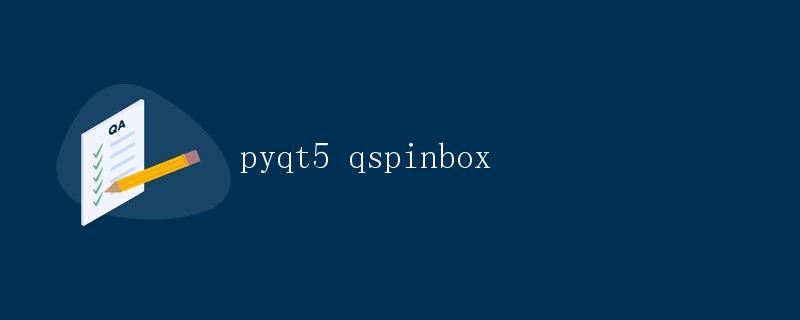
在PyQt5中,QSpinBox是一个用于选择数字的小部件,用户可以通过增加、减少按钮或手动输入来选择数字。在本篇文章中,我们将详细介绍QSpinBox的使用方法和相关属性。
QSpinBox的创建和基本用法
首先,我们需要导入PyQt5模块:
from PyQt5.QtWidgets import QApplication, QSpinBox, QVBoxLayout, QWidget
import sys
接下来,我们创建一个QSpinBox实例,并将其添加到一个QWidget中:
app = QApplication(sys.argv)
widget = QWidget()
spinbox = QSpinBox()
spinbox.setMinimum(0)
spinbox.setMaximum(100)
spinbox.setValue(50)
layout = QVBoxLayout()
layout.addWidget(spinbox)
widget.setLayout(layout)
widget.show()
sys.exit(app.exec_())
在上面的代码中,我们创建了一个范围为0到100的QSpinBox,并设置默认值为50。然后将其添加到一个垂直布局中,并将该布局设置为QWidget的布局。最后,通过app.exec_()方法启动应用程序。
QSpinBox的常用属性和方法
设置最小值和最大值
可以使用setMinimum()和setMaximum()方法设置QSpinBox的最小值和最大值:
spinbox.setMinimum(0)
spinbox.setMaximum(100)
设置步长
可以使用setSingleStep()方法设置增加或减少的步长:
spinbox.setSingleStep(5)
获取当前值
可以使用value()方法获取当前选择的值:
current_value = spinbox.value()
print(f"Current value: {current_value}")
获取值改变信号
QSpinBox提供了一个valueChanged信号,可以通过连接到它来捕获值的改变:
def on_value_changed(value):
print(f"Value changed: {value}")
spinbox.valueChanged.connect(on_value_changed)
设置当前值
可以使用setValue()方法来设置QSpinBox的当前值:
spinbox.setValue(75)
完整示例代码
下面是一个完整的示例代码,演示了如何创建一个QSpinBox并设置其属性:
from PyQt5.QtWidgets import QApplication, QSpinBox, QVBoxLayout, QWidget
import sys
def on_value_changed(value):
print(f"Value changed: {value}")
app = QApplication(sys.argv)
widget = QWidget()
spinbox = QSpinBox()
spinbox.setMinimum(0)
spinbox.setMaximum(100)
spinbox.setSingleStep(5)
spinbox.setValue(50)
spinbox.valueChanged.connect(on_value_changed)
layout = QVBoxLayout()
layout.addWidget(spinbox)
widget.setLayout(layout)
widget.show()
sys.exit(app.exec_())
运行结果
当运行上面的示例代码时,会弹出一个窗口,其中包含一个QSpinBox部件。用户可以通过增加、减少按钮或手动输入数字来选择值。每当值发生改变时,会在控制台输出相应的信息。
通过本文的介绍,您应该对QSpinBox有了更深入的了解,并能够在实际项目中灵活运用它。
 极客教程
极客教程